Word怎样批量修改批注 Word批量修改批注的方法教程
更新时间:2024-03-19 13:23:00作者:mei
日常工作中,经常使用Word文档创建各种文档,例如简历、报告、周报等,是一个很好用的文字处理器应用程序。编辑文档过程中批注数量多,一个一个操作比较浪费时间。有什么方法让Word批量修改批注?接下来教程详解一下操作方法。
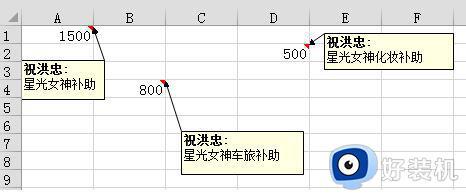
1、首先,将Excel文档的后缀名修改为 .rar;
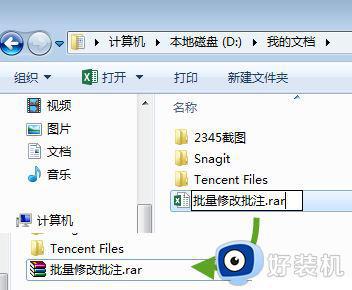
2、然后,在双击文件,使用解压软件WinRAR打开,在WinRAR界面中双击打开xl文件夹,找到名为comments1.xml的文件,在拖动到压缩软件界面以外的地方;
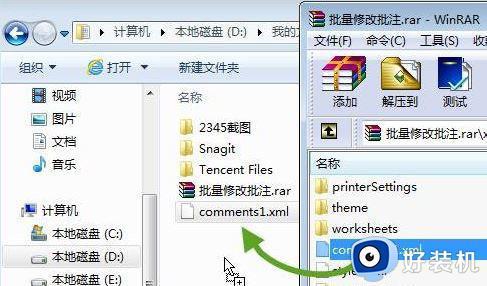
3、在右键单击这个文件,在右键菜单中依次单击打开方式。在选择记事本,在记事本中打开后,按Ctrl+H组合快捷键,将星光女神全部替换为星光老师后保存,在关闭记事本;
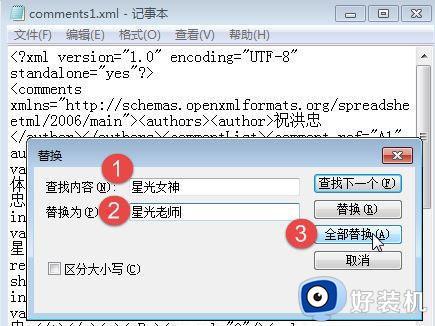
4、按comments1.xml不放,拖动到WinRAR界面中,更新压缩文件,关闭WinRAR程序;
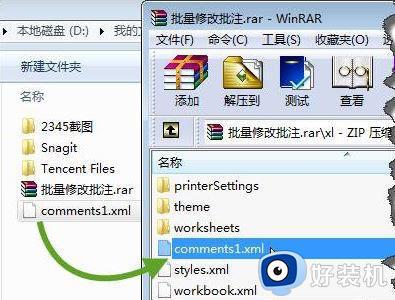
5、再将文件后缀名从.rar修改为.xlsx;
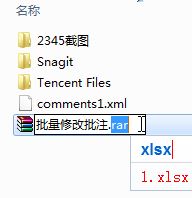
6、最后再打开这个Excel文档即可发现,批注中的星光女神就全部变成了星光老师了。
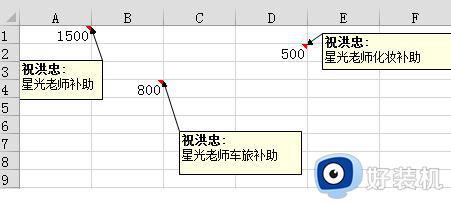
Word批量修改批注的方法教程分享到这里,掌握此技巧可以加快工作效率,希望本文内容能帮助到大家。
Word怎样批量修改批注 Word批量修改批注的方法教程相关教程
- Word文档批注模式取消方法 如何关闭Word文档批注模式
- windows怎样批量修改文件夹名称 windows批量修改文件夹名称的图文教程
- 电脑怎么批量修改文件后缀名 电脑批量修改文件后缀名的方法
- wps如何批量替换文字 wps如何批量替换文字格式
- 如何使用命令行批量修改文件的后缀名 如何使用批处理修改文件的后缀名
- wps如何使用批注功能 wps批注功能怎么使用
- word打印不显示批注怎么设置 word打印时不显示批注的设置步骤
- word取消批注的步骤 word如何取消批注
- 怎么删除word批注 如何把word旁边的注释删掉
- word删除批注的步骤 word中如何删除批注
- 电脑无法播放mp4视频怎么办 电脑播放不了mp4格式视频如何解决
- 电脑文件如何彻底删除干净 电脑怎样彻底删除文件
- 电脑文件如何传到手机上面 怎么将电脑上的文件传到手机
- 电脑嗡嗡响声音很大怎么办 音箱电流声怎么消除嗡嗡声
- 电脑我的世界怎么下载?我的世界电脑版下载教程
- 电脑无法打开网页但是网络能用怎么回事 电脑有网但是打不开网页如何解决
电脑常见问题推荐
- 1 b660支持多少内存频率 b660主板支持内存频率多少
- 2 alt+tab不能直接切换怎么办 Alt+Tab不能正常切换窗口如何解决
- 3 vep格式用什么播放器 vep格式视频文件用什么软件打开
- 4 cad2022安装激活教程 cad2022如何安装并激活
- 5 电脑蓝屏无法正常启动怎么恢复?电脑蓝屏不能正常启动如何解决
- 6 nvidia geforce exerience出错怎么办 英伟达geforce experience错误代码如何解决
- 7 电脑为什么会自动安装一些垃圾软件 如何防止电脑自动安装流氓软件
- 8 creo3.0安装教程 creo3.0如何安装
- 9 cad左键选择不是矩形怎么办 CAD选择框不是矩形的解决方法
- 10 spooler服务自动关闭怎么办 Print Spooler服务总是自动停止如何处理
